在现代社会中,无线路由器已成为家庭与办公场所必不可少的网络设备之一。它不仅能够帮助我们实现多台设备同时上网,还能够提供稳定、高效的网络连接。那么,无线路由器到底怎么用呢?接下来,我们将从选购、设置、优化以及日常维护等方面,为大家详细介绍无线路由器的使用方法。

在购买无线路由器之前,首先要明确自己的需求。例如,你的居住或办公空间有多大?需要连接多少台设备?是否需要高速下载或在线游戏?这些都是选择路由器时需要考虑的因素。
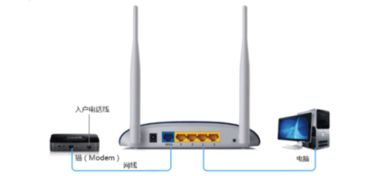
市场上无线路由器品牌众多,如TP-Link、华为、小米、华硕等,每个品牌都有其特点和优势。建议选择知名品牌,因为它们通常在质量、售后服务和性能上都有保障。同时,查看用户评价和评测文章,选择适合自己需求的型号。
无线路由器的性能指标包括传输速率、频段、天线数量等。一般来说,速率越高、频段越多(如支持2.4GHz和5GHz)、天线数量越多,路由器的性能也就越好。
首先,将无线路由器的电源插头插入电源插座并开启电源。然后,使用网线将路由器的WAN口与光猫或宽带猫的LAN口连接起来。如果路由器支持无线中继或桥接,还可以根据需要连接其他路由器。
将电脑或手机连接到路由器的默认Wi-Fi(通常名称和密码在路由器底部标签上)。接着,在浏览器中输入路由器的管理地址(如192.168.1.1或tplinklogin.net),输入默认的用户名和密码(也在路由器底部标签上),即可登录管理界面。
在管理界面中,找到“设置向导”或“快速设置”选项,按照提示进行以下操作:
选择上网方式:常见的有PPPoE、动态IP和静态IP等。大多数家庭用户选择PPPoE,并输入宽带账号和密码。
设置无线网络名称(SSID)和密码:建议选择隐藏SSID并设置强密码,以增强网络安全。
完成其他设置:如设置无线频段、开启或关闭WPS等。
完成所有设置后,点击“保存”或“应用”按钮,路由器会提示你重启。重启完成后,无线路由器即可正常工作。
如前所述,大多数无线路由器支持2.4GHz和5GHz两个频段。2.4GHz频段穿墙能力强,但容易受到其他无线设备的干扰;5GHz频段速度更快,但穿墙能力较弱。因此,建议根据实际需求选择合适的频段。例如,在需要高速下载或在线游戏时,使用5GHz频段;在信号不佳的卧室或书房,使用2.4GHz频段。
路由器的位置对其性能有很大影响。建议将路由器放置在房屋中央的高处,避免将其放在角落、柜子或地面上。此外,还要远离大型电器、金属物体和厚墙,以减少信号干扰和衰减。
路由器厂商会定期发布固件更新,以修复漏洞、提高性能和增加新功能。因此,建议定期检查并更新路由器的固件。更新方法通常是在管理界面中找到“系统工具”或“软件升级”选项,按照提示进行操作。
如果房屋面积较大或结构复杂,可以考虑使用无线信号增强器(又称中继器或扩展器)。这些设备可以接收路由器的信号并放大,从而扩大无线网络的覆盖范围。
定期重启路由器可以清除缓存、释放内存并恢复网络性能。建议每周或每月重启一次,具体频率可根据实际情况调整。
定期检查连接的设备列表,确保没有未知或未授权的设备接入网络。如果发现可疑设备,可以立即将其拉黑或移除。
为了提高网络安全,建议定期更改无线网络的密码。同时,避免使用过于简单的密码或生日、电话号码等容易被猜到的信息。
长时间使用后,路由器上可能会积累灰尘和污垢。这些杂物可能会影响路由器的散热和性能。因此,建议定期使用吹风机或软布清理路由器的表面和散热孔。
时刻关注网络的连接速度和稳定性。如果发现网络速度变慢或频繁掉线,可以尝试重启路由器、检查网络线路或联系宽带运营商解决问题。
通过以上介绍,相信大家对无线路由器的使用方法已经有了全面的了解。在选购时,明确需求、选择品牌和型号、关注性能指标;在设置时,按照步骤连接设备、登录管理界面、设置上网参数;在优化时,选择合适的频段、调整路由器位置、更新固件和使用信号增强器;在日常维护时,定期重启、检查连接设备、更改密码、清理灰尘和关注网络状况。只要掌握了这些技巧,你就能轻松享受高效、稳定的无线网络连接。
97.42M巴啦啦梦幻餐厅无限钻石版
102.15M多闪最新版
131.54M迪信通
75.17M易写作
124.17M合并士兵3D
74.34M网飞猫netflix
31.04MG社漫画
39.51M康熙字典免费版
111.42M喵喵奶茶屋Cat Boba tea
102.05M百科答题软件 1.0.3
本站所有软件来自互联网,版权归原著所有。如有侵权,敬请来信告知 ,我们将及时删除。 琼ICP备2023003481号-5